ppt超链接怎么做
在PPT中插入超链接的操作步骤如下:
选中需要添加超链接的文字或对象 - 可以是文本框内的文字、图片、形状等元素 - 用鼠标拖动选中文字,或点击选中对象
打开插入超链接对话框 - 右键点击选中的内容,选择"超链接" - 或使用快捷键Ctrl+K(Windows)/Command+K(Mac) - 也可以通过菜单栏"插入"→"超链接"
设置超链接目标 - 链接到现有文件或网页: 选择"现有文件或网页" 输入完整网址(如https://www.example.com) 或浏览选择本地文件 - 链接到当前演示文稿中的幻灯片: 选择"本文档中的位置" 选择目标幻灯片 - 链接到新建文档: 选择"新建文档" 设置文档名称和路径 - 链接到电子邮件地址: 选择"电子邮件地址" * 输入邮件地址和主题
设置显示文字(可选) - 在"要显示的文字"栏修改链接显示文本 - 对于图片或形状链接,此选项不可用
添加屏幕提示(可选) - 点击"屏幕提示"按钮 - 输入鼠标悬停时显示的提示文字
确认设置 - 点击"确定"按钮完成超链接添加
测试技巧: - 在编辑模式下按住Ctrl键点击链接可测试 - 放映模式下直接点击链接测试
注意事项: - 网页链接需确保有网络连接 - 文件链接需保持文件位置不变 - 使用相对路径可增强文件可移植性 - 避免链接文字使用"点击这里"等模糊表述
PPT超链接添加步骤详解?
为PPT添加超链接的详细步骤:
选择链接对象 - 文字链接:选中需要添加链接的文字(如标题或关键词) - 图形链接:点击需要添加链接的图形/图片
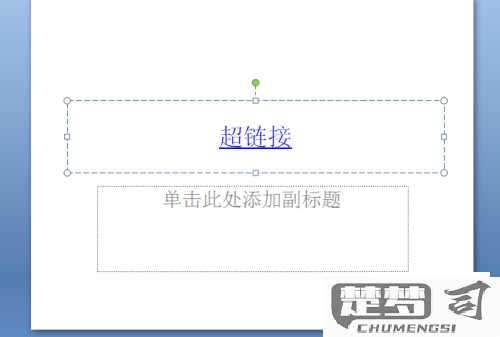
插入超链接 Windows系统: - 右键点击选中对象 → 选择"超链接" - 或使用快捷键 Ctrl+K Mac系统: - 右键点击选中对象 → 选择"超链接" - 或使用快捷键 Command+K
设置链接目标 在弹出的对话框中可选择: - 现有文件或网页:输入完整URL(如https://www.example.com) - 本文档中的位置:链接到特定幻灯片 - 新建文档:链接到新建文件 - 电子邮件地址:创建邮件链接
高级设置(可选) - 屏幕提示:设置鼠标悬停时显示的提示文字 - 书签:为网页链接添加锚点跳转
测试链接 - 在幻灯片放映模式下点击测试 - 按住Ctrl键同时点击可编辑模式下测试
注意事项: 1. 网页链接需包含http://或https://前缀 2. 链接文字建议使用不同颜色+下划线格式 3. 演示前检查所有外链是否能正常访问 4. 打包PPT时选择"嵌入链接"选项 5. 移动端演示需确保网络连接正常
故障排查: - 链接失效:检查URL是否正确/网页是否存活 - 点击无反应:确认是在放映模式下测试 - 格式丢失:重新应用超链接样式
如何在PPT中设置超链接到网页?
在PPT中设置超链接到网页的详细操作步骤:
打开PPT文件,选中需要添加超链接的文本或对象(如图片、形状等)
右键点击选中的内容,选择"超链接"选项(或使用快捷键Ctrl+K)
在弹出的对话框中: - 左侧选择"现有文件或网页" - 在"地址"栏输入完整的网页URL(务必包含http://或https://前缀) - 可点击"屏幕提示"按钮设置鼠标悬停时显示的提示文字
点击"确定"完成设置
测试超链接: - 在编辑模式下按住Ctrl键点击链接 - 或在幻灯片放映模式下直接点击
实用技巧: - 为保持美观,可对超链接文字设置与正文相同的格式(取消下划线、保持原色) - 对形状添加超链接时,建议添加文字说明提示这是可点击的 - 网页链接建议使用短链接服务(如bit.ly)缩短长URL - 考虑在幻灯片备注中添加完整URL作为备份
注意事项: - 演示时需确保设备已联网 - 某些会议场所可能限制外部网站访问 - 网页内容可能变更,重要信息建议截图备份
PPT超链接到文档内特定页面的方法?
在PPT中设置超链接跳转到文档内特定页面的具体操作步骤:
选择需要添加超链接的文本或对象 - 打开PPT文件,选中需要添加超链接的文字、形状或图片
插入超链接 - 右键点击选中的内容,选择"超链接"(或使用快捷键Ctrl+K) - 在插入超链接对话框中,选择左侧"本文档中的位置"
设置跳转目标 - 在"请选择文档中的位置"列表中,会显示当前PPT的所有幻灯片 - 选择需要跳转到的目标幻灯片(可通过缩略图确认) - 可在"要显示的文字"框中修改超链接显示文本
高级设置(可选) - 如需鼠标悬停显示提示,点击"屏幕提示"按钮输入提示文字 - 勾选"显示并返回"可使跳转后能返回到原幻灯片
测试链接 - 按F5进入放映模式,点击设置好的超链接测试跳转效果
注意事项: - 此方法仅适用于链接到同一PPT文件内的幻灯片 - 如需链接到其他文件中的特定页面,需先将目标文档转换为PDF格式,再使用"#page=页码"的锚点链接方式 - 在Office 365最新版本中,可直接链接到Word文档的标题或书签位置
